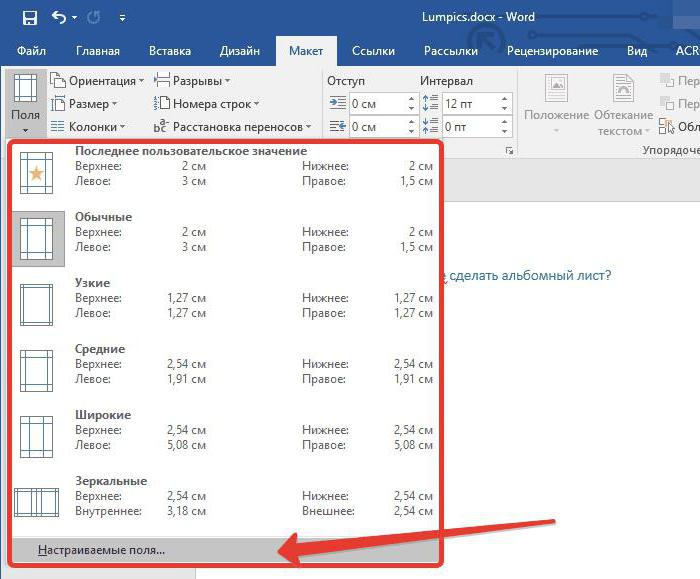הוראות, כמו "Word" להפוך את הגיליון אופקית
כברירת מחדל, בתוכנית Microsoft Word, הכלגיליונות יש כיוון לאורך, כלומר, הם מסודרים אנכית, אבל לפעמים יש צורך להפוך אותם מסביב, כך שהם מקבלים מראה נוף. במאמר זה, נדבר על איך לעשות אלבום נוף ב 2007 Vorda. הוא ייאמר איך לעשות את המניפולציות האלה עם כל הסדינים בו זמנית ועם כל אחד בנפרד.

אנחנו מעבירים את הסדינים של המסמך כולו
לפני הסיפור של איך להפעיל את "Vord"גיליון אופקית, כדאי לומר כי ההוראה תהיה משותפת עבור כל הגירסאות של התוכנית, ו 2007 "Word" יפעל כדוגמה. בגרסאות מסוימות, הפריסה של רכיבי ממשק מסוימים עשויה להשתנות, להציג את השם שלהם, אבל העיקרון המשותף לכולם.
אז, עכשיו תוכלו ללמוד כיצד "Vord"סובב את הסדינים בצורה אופקית. שים לב כי לאחר השלמת הוראה זו, כל הגיליונות במסמך יופנו. אם אתה צריך להפעיל רק אחד או כמה, ואז ללכת ישירות לשיטה הבאה.
כדי להפוך את כל הגיליונות של "Word", אתה צריך:
- במסמך הפתוח של התוכנית, עבור אל הכרטיסייה "פריסת עמוד" (בגירסאות מאוחרות יותר הכרטיסייה הזו נקראת "פריסה").
- לחץ על הלחצן "כיוון".
- ברשימה הנפתחת, בחר את הכיוון הרצוי: במקרה זה, "נוף".

כפי שאתה יכול לראות, אחרי הכלהמרשמים במסמך כל הדפים ישנו את הכיוון לרוחב. כדי להחזיר את כל מה שהיה, אתה צריך לעשות את כל הנקודות שוב, רק האחרון לבחור את הכיוון "ספר".
אנחנו מעיפים גיליון אחד במסמך
אתה כבר יודע איך להפוך את הסדינים של "וורד"אופקית, אבל לפעמים יש צורך לשנות את הכיוון של רק אחד או כמה גיליונות. במקרה זה, השיטה הקודמת כבר לא מתאימה, אבל אתה יכול לנצל את מה שיודגם עכשיו.
לכן, כדי לשנות את הפריסה של כמה עמודים "Word", לבצע את ההוראה הבאה:
- ראשית, אתה צריך להקצות את החלק הזהטקסט שברצונך להעביר לגיליון מונחה-נוף. עם זאת, לשים לב לעובדה כי לאחר התנועה שלה, הטקסט יהיה על דף נפרד. אם כן, אז קדימה.
- עבור אל הדף "פריסת עמוד" ("פריסה").
- לחץ על הסמל "שדות" בקבוצת הכלים "הגדרת עמוד".
- ברשימה שמופיעה, בחר "שדות מותאמים אישית" הממוקם בתחתית.
- בחלון שנוצר, שנה את כיוון הסדין, אפשרות זו ממוקמת באזור "אוריינטציה".
- ברשימה הנפתחת "החל", הממוקם בחלק התחתון של החלון, בחר את השורה "לטקסט שנבחר".
- לחץ על "אישור".

לאחר ביצוע הוראה מפורטת זו, הטקסט שנבחר מועבר לגליונות חדשים עם כיוון לרוחב.
מסקנה
עכשיו אתה יודע איך להפוך את העלה ב "Vord"אופקית. כפי שאתה יכול לראות, הן ההוראות הן פשוט למדי להשתמש ואינם דורשים ידע עמוק. ובצע את ההוראות המצורפות, ואת כל גיליון האלבום של "Word" ייעשה על ידי כל משתמש.